다기능 게시판은 기존의 게시판모듈과는 달리 사용자가 직접 입력항목 및 페이지디자인을 하여 원하는 양식 및 용도로 사용할 수 있는 게시판입니다.
주요기능
- 원하는 항목 및 디자인을 사용자가 직접 설정
- 초기화면 설정(등록화면 또는 리스트화면)
- 글등록후 안내메시지 보여주는 기능
- 등록글 심사후 보여주기
- 각각의 등록글마다 권한을 부여하여 해당권한을 가진 회원에게만 보여주는 기능
항목설정
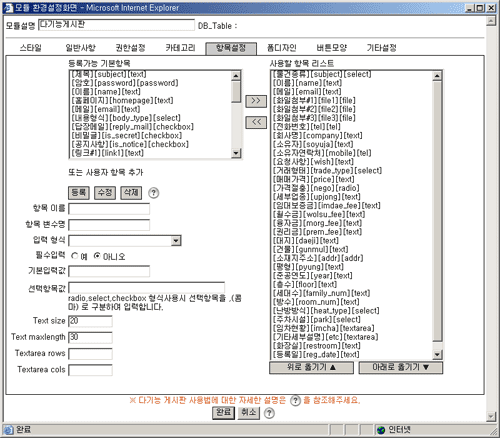
항목설정페이지에서는 글등록화면,리스트화면 및 내용보기화면에서 사용할 항목들을 지정하는 페이지입니다.
-
등록가능 기본화면 : 다기능게시판에서 미리 정의되어 있는 항목입니다.
- 제목 : 일반적인 게시판의 제목항목입니다.
최근 글아이콘 및 답장/공지/비밀글등의 구분자는 제목항목이 있는경우에만 보여줍니다. - 암호 : 게시판의 암호를 입력하는 항목입니다. 암호항목을 사용하지 않는경우에는 관리자외에는 글을등록할뿐 수정할수는 없게됩니다.
- 내용형식 : 등록글을 보여줄때의 html 사용여부를 지정하게 하는 항목입니다.
사용하지 않는경우에는 일반적인 텍스트처럼 글을보여줍니다.
사용시에는 text,html+<br>,html 중 선택하여 글을 등록할 수 있습니다. - 비밀글 : 등록한 내용을 글쓴이와 관리자만 보도록할 경우에 비밀글여부를 체크하는 박스를 글등록시 보여줍니다.
- 공지사항 : 관리자가 글을 등록시 해당글을 공지글로 체크하여 리스트 상단에 보이도록 할 수 있습니다.
- 링크 : 홈페이지주소를 입력하는 항목입니다. 해당항목에 연결된 주소를 자동으로 클릭할 수 있도록 링크하여 줍니다.
- 카테고리 : [카테고리]탭에서 카테고리를 사용한다고 체크하고 카테고리목록을 지정하면 글등록시 카테고리를 지정하는 화면을 보여줍니다.
- 화일첨부 : 최대 10개의 화일 및 그림등을 올릴 수 있는 항목입니다.
- 삽입위치 : 등록된 글은 기본적으로 최근 글이 상단에 오게 됩니다. 하지만 강제로 등록되는글의 위치를 지정하고자할때 사용합니다. 삽입위치란에 입력하는숫자는 [번호]항목에서 보여주는 숫자를 지정하면 해당자료 아래에 자료가 삽입됩니다. 해당기능은 관리자만 사용가능합니다.
- 등록일 : 등록된 시간을 보여줍니다. (읽기전용)으로 나오는 항목은 글등록시에는 입력할 수 없습니다.
- 조회수 : 해당글을 조회한 횟수정보를 담고 있습니다.
- 추천수 : 추천기능을 사용한다고 [일반사항]탭에서 설정시 추천한 횟수를 보여줍니다.
- 글쓴이IP : 글쓴이의 IP Address를 보여줍니다. [일반사항]탭에서 IP보여주기를 체크한경우에는 누구나 볼수있으며 체크를 하지 않은경우에는 관리자만 볼수있습니다.
- 코멘트수 : [일반사항]에서 간단한답글기능을 사용한다고 설정시에 해당글에 덧붙인 코멘트의 개수를 보여줍니다.
- 번호 : 등록자료의 고유번호입니다. [삽입위치]항목사용시 유용하게 사용할 수 있습니다.
- 회원사진 : 글을쓰는 회원의 사진을 보여줍니다. 로그인한상태에서 글을 등록시에만 가능하고 물론 회원의 사진정보는 회원가입시 [사진]항목을 사용하여 회원가입을 받았을경우에만 보여줄 수 있습니다.
- 글쓴이등급 : 글쓴이의 회원등급을 표시해줍니다.
- 제목 : 일반적인 게시판의 제목항목입니다.
-
사용자 항목 추가 : 기본항목외에 필요한 입력항목을 추가할 수 있습니다.
- 항목이름 : 제목,이름과같은 항목의 이름을 지정합니다. checkbox 입력형식의 경우에는 항목이름이 중요하지만 그외의 형식에서는 단순한 참조용으로만 사용됩니다.
- 항목 변수명 : 실제항목의 값을 저장하거나 자바스크립트등에서 입력항목 유효성검사등을할때 사용하기 위한 항목의 영문변수명입니다.
- 입력형식 : HTML 에서 사용가능한 모든 입력형식을 사용가능합니다.
- 필수입력 : 필수입력체크시 해당항목은 곡 입력을 해야만 등록이 됩니다.
- 수정여부 : 관리자만 수정이 필요한항목(예를들어 처리상태)을 사용하는 경우 유용합니다.
- 기본입력값 : 글등록시 필요한 경우 기본입력값을 지정합니다.
date형식의 경우 today 라고 지정하면 현재날짜를 기본값으로 보여줍니다. - 선택항목값 : radio 및 select 입력형식은 여려개의 항목중 하나를 선택하는 특징을 갖는 형식입니다. 이때 선택대상이 되는 항목들을 ,(콤마)로 구분하여 입력하여 줍니다.
예) 서울,강원,경기,충청,전라,제주,경상
위처럼 radio 나 select 형식에서 선택항목값으로 지정했다면 위의 지역중 한곳을 선택하는 화면이 됩니다.
기본으로 특정 지역이 자동선택되어있게 하려면 위에설명한 [기본입력값]에 해당지역을 입력하면 됩니다.
checkbox형식에는 콤마로구분하여 입력한값이 의미는 없습니다. 단지 입력한값이 체크시에 저장됩니다. 기본적으로 체크되어있게하려면 [기본입력값]에도 같은 값을 넣어두면 되겠죠. - text size : text 형식을 사용시에 입력항목의 크기를 숫자로 지정합니다.
- text maxlength : text 형식에서 최대로 입력받을 수 있는 크기를 지정합니다.
- textarea rows : textarea 형식에서 입력창의 높이를 지정합니다.
- textarea cols : textarea 형식에서 입력창의 넓이를 지정합니다.
- 사용할 항목 리스트 : [등록가능 기본항목] 및 [사용자 항목추가]로 부터 등록되어 실제 해당게시판에서 사용되어질 항목리스트입니다. 항목의 순서대로 글등록시 필수항목입력여부를 체크하게됩니다.
폼디자인
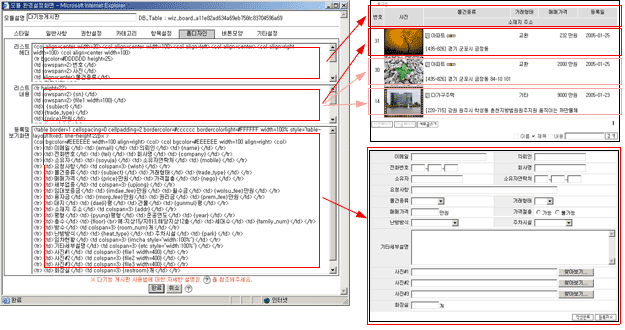
[항목설정]탭에서 정의한 항목들을 이용하여 실제 리스트화면,등록화면(내용보기화면)의 디자인을 하는 부분입니다.
-
리스트헤더 : 그림우측상단의 리스트화면 상단의 항목타이틀이 들어가는 부분입니다.
HTML 태그를 이용하여 상단헤더부분을 정하세요.
리스트헤더 및 리스트내용의 HTML소스를 합하여 하나의 테이블(table)을 구성하여 리스트화면을 구성하므로 리스트헤더 및 리스트내용의 칼럼의 개수는 같도록 하셔야합니다. -
리스트내용 : 리스트화면에서 보여줄 실제 내용이 들어가는 부분입니다.
몇개의 자료를 보여줄지는 [일반사항]탭의 [페이지당글수]옵션에서 설정하며 여기서는 하나의 자료에 대해서만 디자인을 하시면 됩니다.
항목의 내용을 보여주기 위해서는 [항목설정]탭에서 설정한 변수명을 {,}로 감싸서 지정하시면 됩니다.
예를들어 제목(변수명 subject)을 보여주기 위해서는 {subject} 를 원하는 부분에 입력하시면 됩니다.
그림이나 기타 입력박스의 스타일등을 정의하고자 한다면 변수명 옆에 한칸을 띄운후 해당 HTML 코드를 그대로 넣으시면 됩니다.
예를들어 파일#1(변수명 file1)으로 첨부한 그림을 보여주고자 한다면 {file1}이라고만 하면 됩니다. 하지만 이렇게 하면 그림의 크기대로 보여줍니다.
크기를 줄여서 보여주고자 한다면 {file1 width=150 border=0} 처럼 지정한다면 실제로는 <img src='그림위치' width=150 border=0> 처럼 보여준다는겁니다.
text 박스에도 스타일등을 주어서 좀더 세련되게 등록화면을 만들고자 하면 {변수명 style="...."} 처럼 하시면 됩니다.
즉, 변수명뒤에 오는 모든 스트링은 등록화면에서 해당 입력폼의 추가 옵션으로 그대로 설정됩니다.
리스트헤더는 꼭 한줄이어야할 필요는 없습니다. tr 태그를 두번이상 넣어서 해당자료를 여러줄에 걸처셔 자세히 보여주고자 한다면 필요한 만큼 tr 태그를 이용하여 지정하시면 됩니다.
- 등록 및 보기화면 : 글등록 화면 및 등록된글의 상세화면의 디자인을 정의합니다.
리스트내용의 설명처럼 같은 방식으로 원하는 모양으로 HTML 코드를 사용하여 만들면 됩니다.
※ HTML 코드를 작성하는데 어려우신 분들은 나모웹 에디터나 프론트페이지,한글,MS오피스등에서 해당 페이지를 디자인하고 HTML소스로 저장한다면 소스에서 항목들의 값이 들어가는 부분을 {변수명} 으로만 바꿔서 등록하면 쉽게 하실 수 있을것입니다.
[기타설정]의 초기화면 및 자료등록후 옵션을 이용하면 게시판 리스트화면은 보여주지 않고 등록화면만 보여주는 신청서기능을 할 수 있습니다.